パッケージ機能でデータ収集を簡単に
- 2018.07.13
- 制作
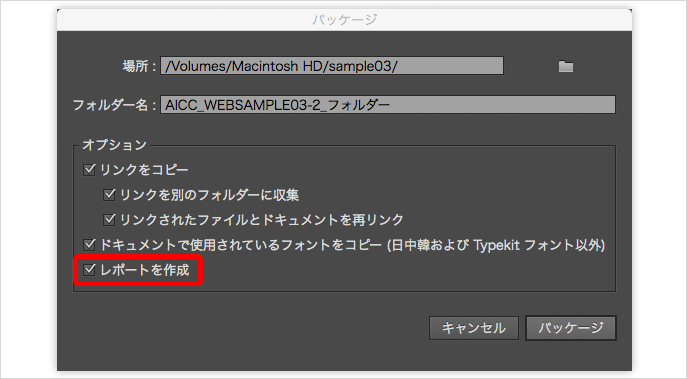
Illustratorで作成されたデザイン修正の際、画像やフォントのリンク切れ・文字化けと出会うことが多かったので以下の方法を共有いたします。
Webデザインの引き継ぎやDTPの入稿作業でも必要不可欠な機能ですので、この際に是非使ってみてください。
※この機能はIllustratorのみに実装されているものです。
パッケージ機能とは?
データの引き継ぎや印刷入稿の際におすすめの「パッケージ機能」を利用したデータ収集方法を紹介します。
パッケージ機能とは、その名の通り必要なデータ(リンク画像やドキュメント、フォントなど)をパッケージとして一つのフォルダーに収集してくれる大変便利な機能です。
使い方は至って簡単です。ファイルを保存したら「ファイル>パッケージ」を実行するだけです。あとはIllustratorがファイルに配置されたリンク画像やフォントなど必要なファイルを一つのフォルダーにまとめてくれます。収集したリンク画像は、生成されたaiデータに紐付け直されます。
入稿データの作成に使われる事が多いですが、アーカイブする際にも役立ちます。
使い方

1.デザインが完成したらファイルメニューから「パッケージ」を選びます
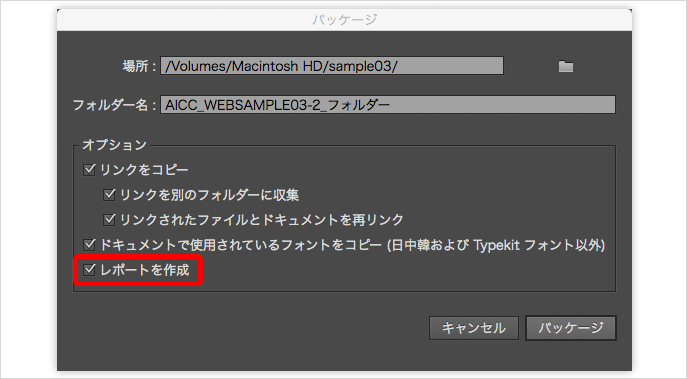
2.「レポートを作成する」にチェックを入れておくと、パッケージ作成の際にエラーが出た場合など原因を知ることができます
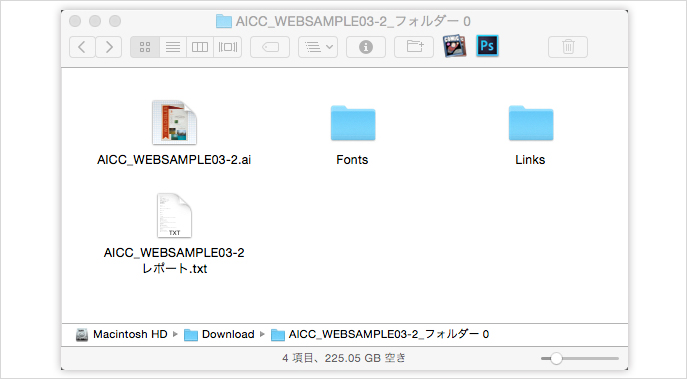
3.完成したパッケージフォルダーの中身。バラバラに保存されていたリンク画像が一つのフォルダーに収集、整理されました。パッケージ化されたデータに問題がなければ、重複する古いデータは削除してもかまいません。自分の場合Linksの素材はaiデータと同じ階層に整理することが多いです。
パッケージ機能を利用する際の注意点
ミスなく簡単にデータをまとめられる便利な機能ですが、利用する際にはいくつか注意すべき点があります。
1. パッケージは複製ファイルが作られるパッケージ機能では、オリジナルのファイルとは別に複製が作成され一つのフォルダーに収集されます。パッケージを作成したのちにオリジナルファイルに修正が加えられても、パッケージ内のファイルには修正が反映されませんので、注意が必要です。オリジナルファイルに修正を加えたあとは、再びパッケージを作成するようにしましょう。
2. Typekitのフォントは収集されないTypekitによって使用されたフォントはパッケージとして収集されませんので注意が必要です。但しオンラインの環境であれば、IllustratorとInDesign、Photoshop共に環境にないフォントとして、自動で同期(取得)することが可能です。
3. 孫ファイルは収集されない配置のイメージに更に配置されているもの、俗に言う「孫ファイル」は一緒に収集されないため注意しましょう。
以上の点に注意して利用すれば便利な機能で間違いのないデータを準備することができます。パッケージ機能を活用してスムーズな入稿を実現しましょう。
印刷物の場合、以下の会社でもパッケージ機能を使っての入稿を推奨しています。
共同印刷株式会社、 株式会社DNPメディア・アート、 佐川印刷株式会社、 東京リスマチック株式会社、 キンコーズ・ジャパン株式会社、 株式会社SCREEN グラフィックアンドプレシジョンソリューションズ
せっかく作ったデザインデータを正しい状態で修正・更新が出来るように、ご協力のほど頂けますと幸いです。